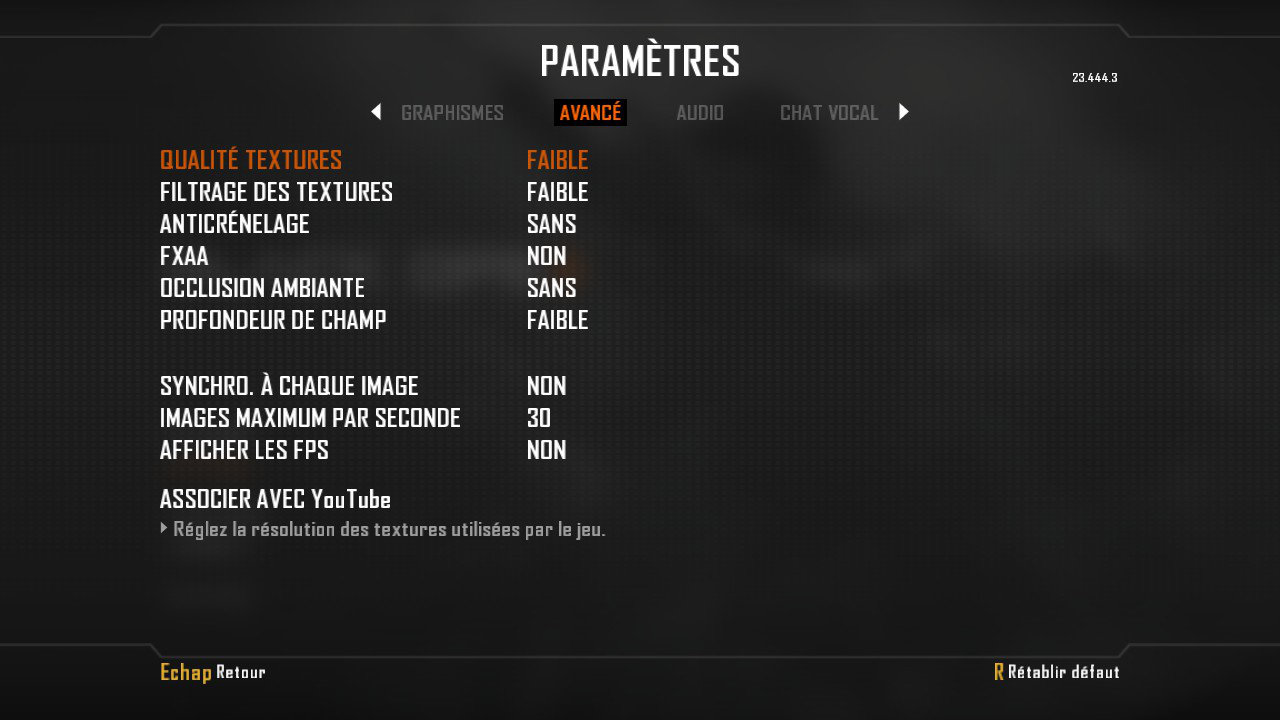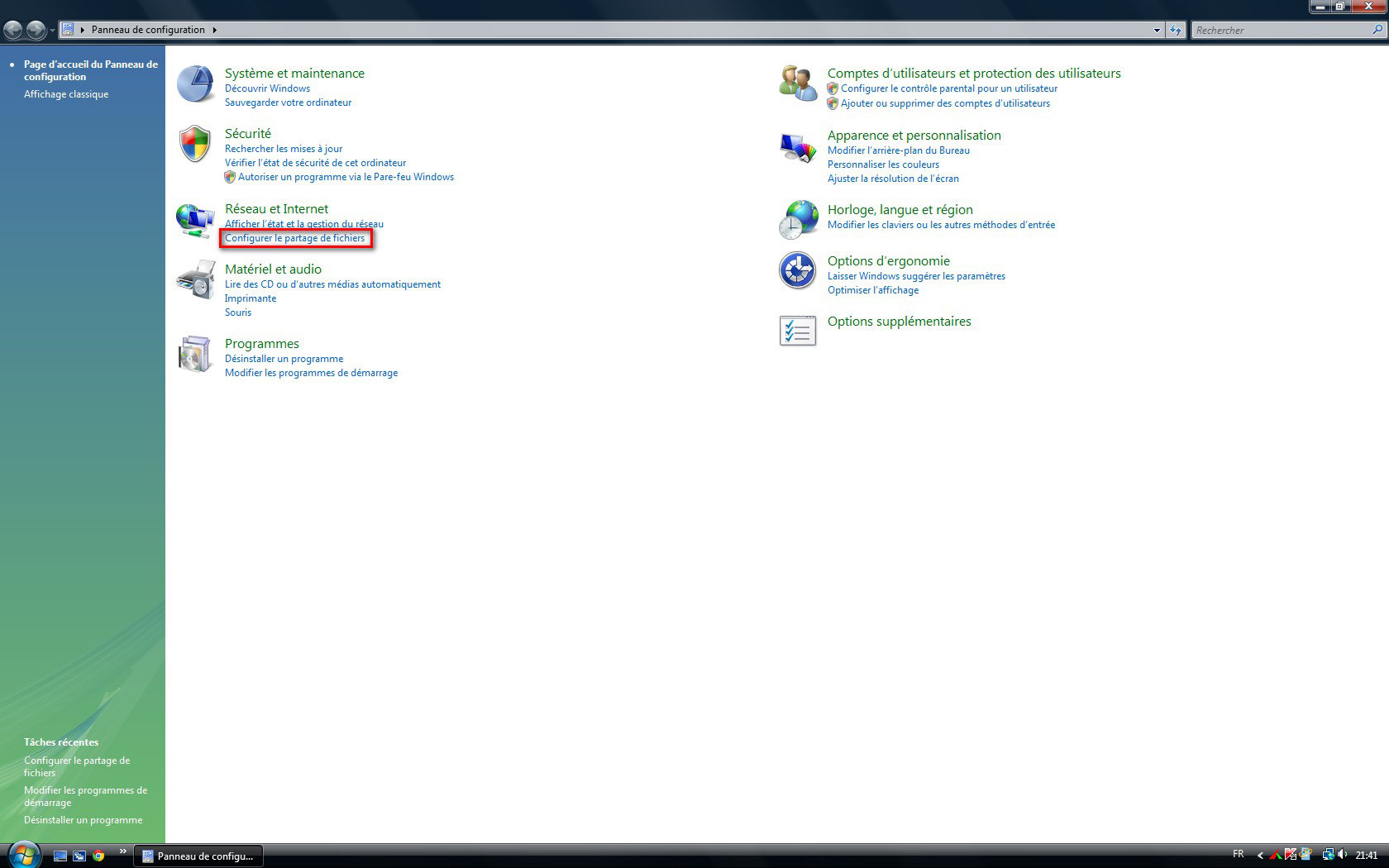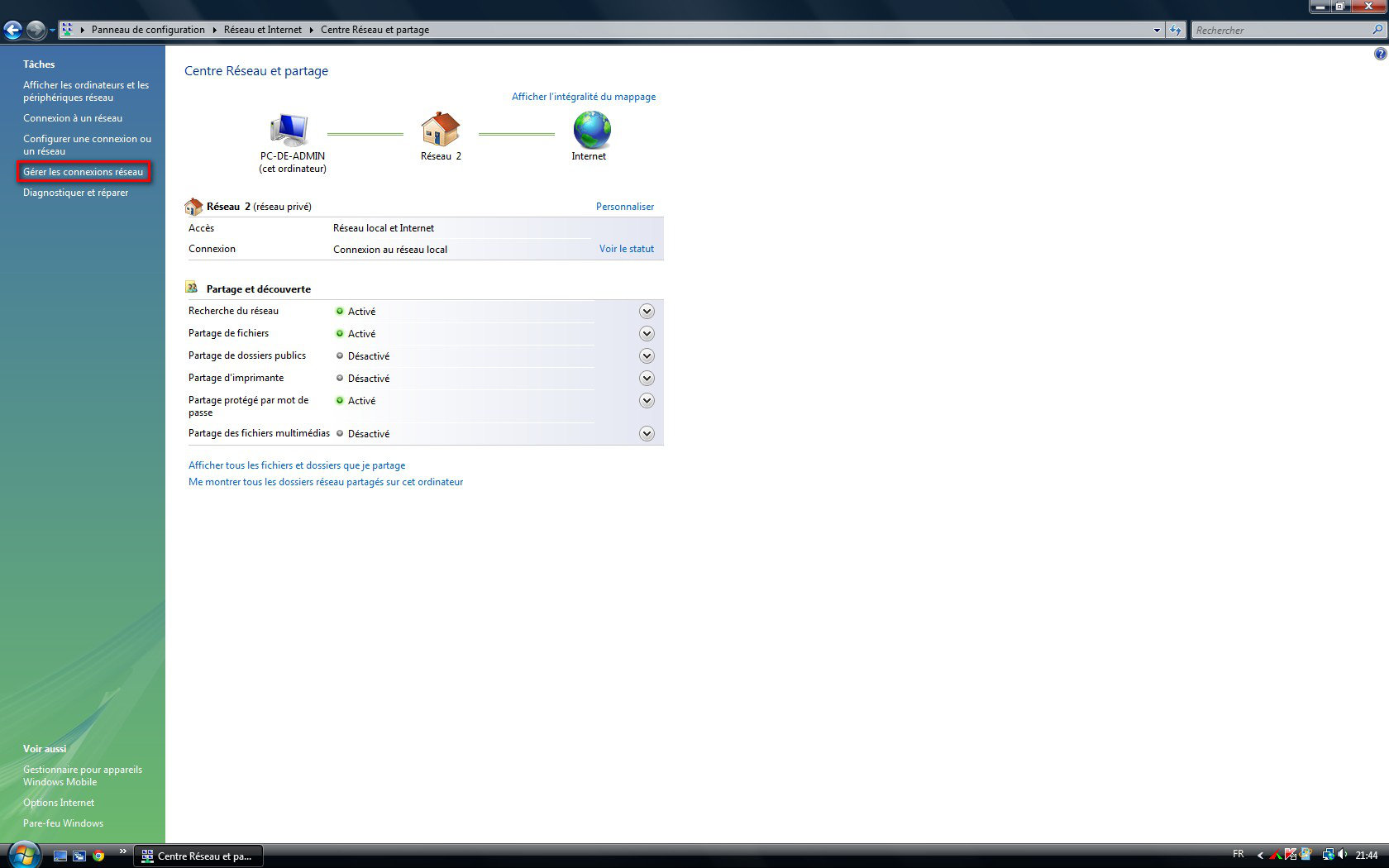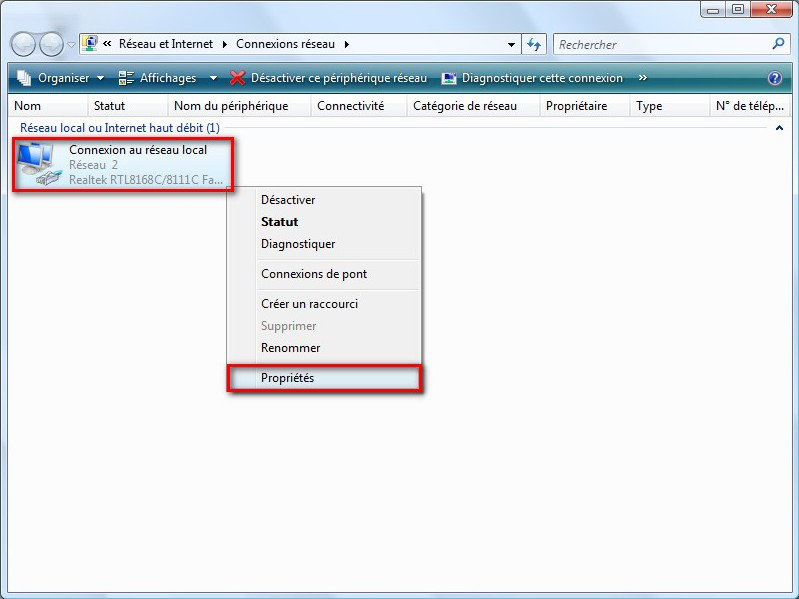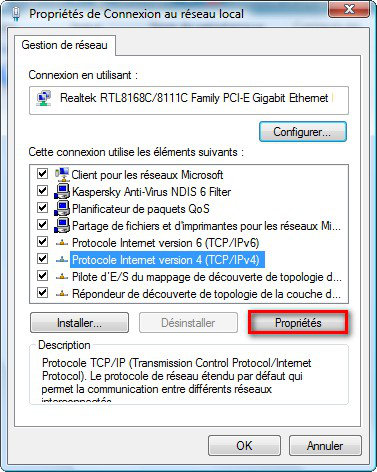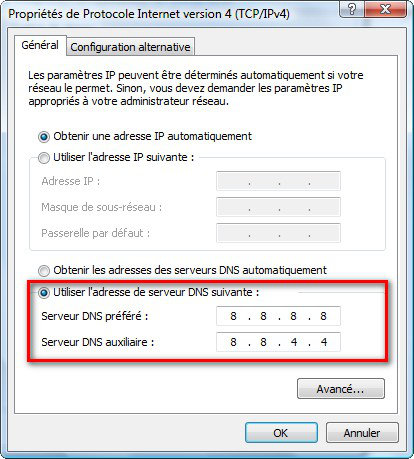[TUTO] Optimiser BO2 & Jouer sans lag
 BoOsT
22 December 2012 - 23:20
BoOsT
22 December 2012 - 23:20

► POUR OPTIMISER BLACK OPS II
1. Modification des paramètres graphiques via le menu option (voir premier spoiler en fin de tuto)
♦ Graphisme
- Résolution : La plus faible possible
- Champs de vision : Au plus faible
♦ Avancé
- Anticrénelage : Sans
- FXAA : Non
- Occlusion ambiante : Non
- Profondeur de champ : Faible
- Synchro. A chaque image : Non
- Images maximum par seconde : Le plus faible possible
2. Utilisation de logiciel
- Activation du mode jeux de votre antivirus
- Utilisation de Game Booster : « GameBooster optimise les performances de votre système afin d'améliorer votre confort de jeu. Cette application simple et légère nettoie la mémoire vive, optimise les performances de votre processeur et ferme tous les processus et services superflus, le tout en un clic. Résultat : une meilleure stabilité et une fluidité de jeu optimale ! » (Téléchargeable ici)
- Utilisation de GBoost : « GBoost optimise votre PC pour récupérer un maximum de ressources et profiter pleinement de vos jeux. GBoost recense pour vous la liste des applications jugées inutiles ou trop imposantes en terme de ressource pour vous permettre de les désactiver d'un simple clic. » (Téléchargeable ici)
3. Pilotes carte graphique
♦ NVDIA
- Driver à jours
- GeForce Experience : « Vous voulez jouer à vos jeux préférés avec les meilleurs paramètres ? GeForce Experience s'en charge pour vous ! Cette application exclusive se connecte au centre de données en ligne de NVIDIA pour trouver les paramètres adaptés à la configuration de votre PC et à votre CPU, votre GPU et votre écran. Les paramètres de jeu optimaux améliorent le rendu graphique et garantissent des performances maximales pour vous offrir une expérience de jeu ultime. Un outil interactif et intégré vous permet d’accéder à des captures d’écran pour en savoir plus sur chaque paramètre et ses avantages. » (Téléchargeable ici)
♦ ATI
- Driver à jours
► POUR CORRIGER LE PROBLÈME DE LA VISÉE AU RALENTIE ET ACCÉLÉRER LE JEUX
1. Modification des paramètres graphiques via le menu option
- Anticrénelage : Sans
- FXAA : Au choix
- Synchro. A chaque image : Non
- Images maximum par seconde : Au choix
- Profondeur de champ : Faible
2. Changement des options de lancement
- Dans Steam, Bibliothèque de jeux
- Clique droit sur Call of Duty: Black Ops II - Multiplayer
- Propriétés
- Onglet Générales
- Définir les options de lancement
- Taper ceci : -noforcemaccel -noforcemparms
- Recommencer cette étape avec le Zombie et le Solo
3. Utilisation de logiciel
♦ Windows Vista
- Utiliser MarkC_Windows_8+7_MouseFix (Téléchargeable ici)
- Extraire l'archive
- Sélectionner le dossier XP+Vista Fixes
- Exécuter Windows_7+Vista+XP_Default
- Accepter les fenêtres qui suivent spécifiant l'ajout des clefs au registre
- Redémarrer votre PC
♦ Windows Seven et Windows 8
- Panneau de configuration
- Apparence et personnalisation
- Affichage
- Retenir le pourcentage sélectionné (100% ; 125% ; 150%)
- Utiliser MarkC_Windows_8+7_MouseFix (Téléchargeable ici)
- Extraire l'archive
- Sélectionner le dossier correspondant à votre système d'exploitation (Windows 7 Fixes ; Windows 8 Fixes)
- Cliquer sur le fichier correspondant à votre affichage (exemple: Windows_7_MouseFix_TextSize(DPI)=100%_Scale=1-to-1_@6-of-11)
- Accepter les fenêtres qui suivent spécifiant l'ajout des clefs au registre
- Redémarrer votre PC
Source: Listen2myAK de jeuxvideo.com
► POUR JOUER SANS LAG
1. Modification des DNS
Par définitions, les DNS sont des serveurs qui permettent de convertir des noms de domaine en adresse IP. Les DNS utilisés dans la suite du tuto sont en fait ceux de Google. Cette astuce à plusieurs points positif :
- Accélère la navigation sur internet (Chargement des vidéos de YouTube plus rapide, etc..)
- Accélère la connexion dans le jeu dans le but d’éviter les lags et d’avoir 4 barres de co'
- Accélère également la connexion sur XBOX et PS3
♦ Windows Vista (voir second spoiler à la fin pour avoir les images montrant la démarche à suivre)
- Panneau de configuration
- Réseau et Internet > Configurer le partage de fichiers
- Gérer les connexions réseaux
- Clique droit sur votre réseau local > Propriétés
- Clique gauche sur Protocole Internet version 4 (TCP/IPv4)
- Propriétés
- Sélectionner Utiliser l’adresse de serveur DNS suivante :
- Serveur DNS préféré : 8.8.8.8
Serveur DNS auxiliaire : 8.8.4.4 - OK
♦ Windows Seven
- Panneau de configuration
- Centre réseau et partage
- Gérer les connexions réseaux
- Modifier les paramètres de la carte
- Clique gauche sur Protocole Internet version 4 (TCP/IPv4)
- Propriétés
- Sélectionner Utiliser l’adresse de serveur DNS suivante :
- Serveur DNS préféré : 8.8.8.8
Serveur DNS auxiliaire : 8.8.4.4 - OK
Spoiler
Spoiler
Ce message a été modifié par BoOsT - 02 March 2013 - 16:22.
 GOTAGA
11 May 2013 - 22:17
GOTAGA
11 May 2013 - 22:17
lerango, le 11 May 2013 - 22:12, dit :
"Je tourne a 200FPS en pleine action avec environs 25-35 de Ping. ( En private je tourne a 300FPS+ et 4-7 de Ping."
Mec, tu me donnes ton pc et ta co stp ^^ Quand je suis a 60 FPS, je sort le champagne !
Mec, tu me donnes ton pc et ta co stp ^^ Quand je suis a 60 FPS, je sort le champagne !
J'aime pas le champagne
 Sgt. Tibbs
24 May 2013 - 18:36
Sgt. Tibbs
24 May 2013 - 18:36
BoOsT, le 22 February 2013 - 20:35, dit :
Même en essayant le point suivant?
► POUR CORRIGER LE PROBLEME DE LA VISÉE AU RALENTIE
► POUR CORRIGER LE PROBLEME DE LA VISÉE AU RALENTIE
Il y a un truc auquel j'avais pas pensé c'est baisser la resolution, je me met juste au dessus que 800/600, avec un anticrenelage fois 4 et c'est bon, c'est impec. c'est un jeux très lourd comme les crysis et un pc avec 8 g de mem ca suffit pas, c'etait bon en 2010 mais aujourd'hui faut du pc avec du 12G...........Bon jeux!
 BoOsT
24 May 2013 - 19:45
BoOsT
24 May 2013 - 19:45
Sgt. Tibbs, le 24 May 2013 - 18:36, dit :
Il y a un truc auquel j'avais pas pensé c'est baisser la resolution, je me met juste au dessus que 800/600, avec un anticrenelage fois 4 et c'est bon, c'est impec. c'est un jeux très lourd comme les crysis et un pc avec 8 g de mem ca suffit pas, c'etait bon en 2010 mais aujourd'hui faut du pc avec du 12G...........Bon jeux! 
C'était pourtant indiqué
- Résolution : La plus faible possible
 legacy
12 April 2014 - 11:05
legacy
12 April 2014 - 11:05
salut merci pour le tutos mais j;ai un probleme je ne peux pas jouer en ligne le chargement des map sont trop longue et a la fin il me met un message d'erreur stp aide moi!!
 BoOsT
14 April 2014 - 21:26
BoOsT
14 April 2014 - 21:26
 Sgt. Tibbs
20 April 2014 - 18:28
Sgt. Tibbs
20 April 2014 - 18:28
legacy, le 12 April 2014 - 11:05, dit :
salut merci pour le tutos mais j;ai un probleme je ne peux pas jouer en ligne le chargement des map sont trop longue et a la fin il me met un message d'erreur stp aide moi!!
Moi ca me le fait de temps en temps, essaye ceci (via steam)
Tout d'abord, veuillez vérifier l'intégrité du cache du jeu :
http://support.steam...=2037-QEUH-3335
Si le problème persiste, vous devez sans doute lancer manuellement des installations secondaires nécessaires pour ce jeu.
Quittez Steam
Naviguez vers votre dossier d'installation du jeu Call of Duty: Black Ops II(Par défaut C:\Program files\Steam\Steamapps\common\Call of Duty Black Ops II\)
Lancez les installeurs suivants :
...\Steamapps\Common\Call of Duty Black Ops II\redist\vcredist_x86.exe
...\Steamapps\Common\Call of Duty Black Ops II\redist\DirectX\dxsetup.exe
Redémarrez votre ordinateur et testez à nouveau le jeu.
Si le problème persiste, veuillez consulter ces articles :
http://support.steam...=4595-WEXN-6831
http://support.steam...=6218-USFX-5568